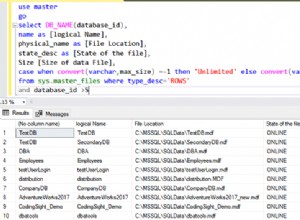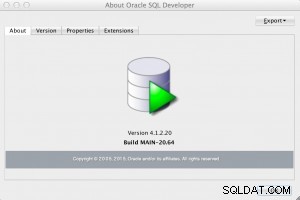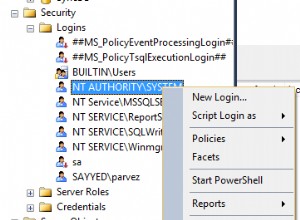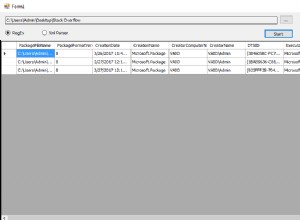Możesz łatwo włączyć zdalny dostęp w PostgreSQL i zezwolić na zdalne połączenia z dowolnego miejsca. W tym artykule przyjrzymy się, jak skonfigurować zdalne połączenie z PostgreSQL.
Jak skonfigurować zdalne połączenie z PostgreSQL
Oto jak skonfigurować zdalne połączenie w PostgreSQL.
1. Zmodyfikuj plik PostgreSQl.conf
PostgreSQL używa dwóch plików konfiguracyjnych postgresql.conf i pg_hba.conf które musimy zaktualizować, aby umożliwić zdalne połączenie. Otwórz terminal i uruchom następujące polecenie, aby uzyskać lokalizację postgresql.conf plik.
# psql -U postgres -c 'SHOW config_file'
Zobaczysz lokalizację postgresql
# /var/lib/pgsql/data/postgresql.conf
Otwórz plik postgresql.conf za pomocą edytora tekstu
# sudo vi /var/lib/pgsql/data/postgresql.conf
Dodaj następujący wiersz na jego końcu.
listen_addresses = '*'
Czasami możesz znaleźć następujący wiersz już obecny w twoim pliku
listen_addresses = 'localhost'
W takich przypadkach zmień tę linię na następującą, zamiast dodawać ją osobno.
listen_addresses = '*'
Zapisz i zamknij plik.
2. Zmodyfikuj plik pg_hba.conf
Podobnie znajdź lokalizację pg_hba.conf plik.
# grep pg_hba.conf /var/lib/pgsql/data/postgresql.conf
Zobaczysz lokalizację pliku pg_hba.conf
# /var/lib/pgsql/data/pg_hba.conf
Jeśli chcesz zezwolić na zdalne połączenie z określonego adresu IP, takiego jak 210.201.102.100, dodaj następujący wiersz do pliku pg_hba.conf.
host all all 210.201.102.100/32 trust
Powyższa linia umożliwia zdalny dostęp z adresu IP 201.201.102.100 i używa notacji CIDR do określenia adresu IP. Korzystając z notacji CIDR, możesz włączyć dostęp dla pojedynczego adresu IP, a także dla zakresu adresów IP. Jeśli chcesz zezwolić na dostęp do wielu zakresów adresów IP, dodaj osobną linię dla każdego zakresu adresów IP.
Ponadto korzysta z uwierzytelniania opartego na zaufaniu. Jeśli chcesz użyć bezpieczniejszej metody uwierzytelniania, takiej jak MD5 (zalecane), zmień powyższy wiersz na
host all all 210.201.102.100/32 md5
Jeśli chcesz zezwolić na zdalny dostęp ze wszystkich adresów IP, użyj 0.0.0.0/0, jak pokazano poniżej
host all all 0.0.0.0/0 md5
3. Zrestartuj serwer PostgreSQL
Zrestartuj serwer PostgreSQL, aby zastosować zmiany
# sudo /etc/init.d/postgresql restart
4. Przetestuj połączenie zdalne
Na komputerze zdalnym pod adresem 210.201.102.100 uruchom następujące polecenie, aby zalogować się do serwera PostgreSQL (np. IP – 144.41.14.44). Zastąp twoja_nazwa użytkownika poniżej z nazwą użytkownika bazy danych
# psql -U your_username -h 144.41.14.44 Welcome to psql 8.1.11 (server 8.4.18), the PostgreSQL interactive terminal. postgres=#
Mamy nadzieję, że powyższy artykuł pomoże Ci włączyć zdalny dostęp do serwera PostgreSQL. Ubiq ułatwia wizualizację danych i monitorowanie ich w pulpitach nawigacyjnych w czasie rzeczywistym. Wypróbuj Ubiq za darmo.